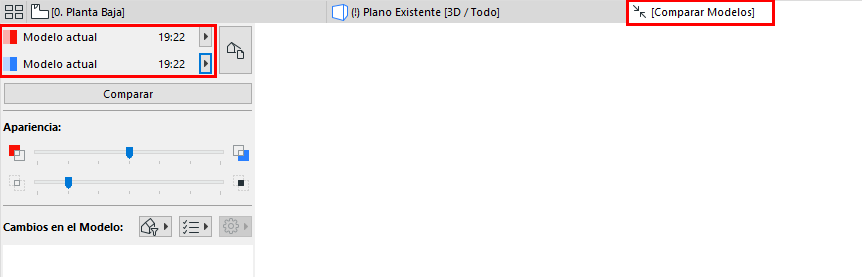
Comparar Dos Vistas de un Mismo Proyecto
Se recomienda este flujo de trabajo, p. ej. para comparar dos vistas de un mismo proyecto de ARCHICAD. Por ejemplo, compare dos vistas 3D diferentes de la planta de situación existente frente a la propuesta.
1.Use Diseño > Comparar Modelos.
2.Desde la paleta de Comparar Modelos:
Seleccione Modelo actual para ambos Modelo 1 y Modelo 2.
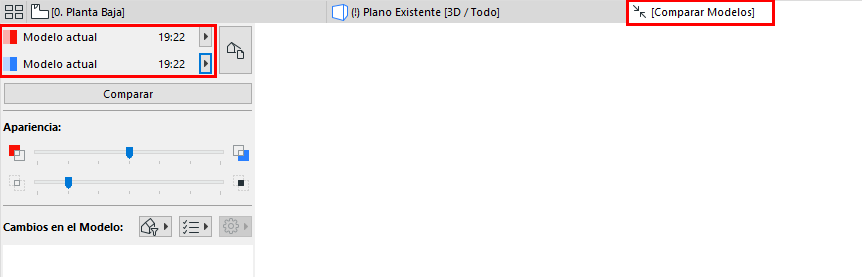
3.Haga clic en el botón Selector de Vistas.
4.Desde el diálogo de selección de Vistas, desactive “Aplicar Definiciones de Visualización Comunes.” Las vistas 3D de cada versión del modelo ahora se listan por separado, una al lado de la otra.
5.Aquí, elija "Situación Existente" (del Modelo 1) y "Situación Propuesta" (del Modelo 2). Estas son dos vistas diferentes del mismo proyecto.
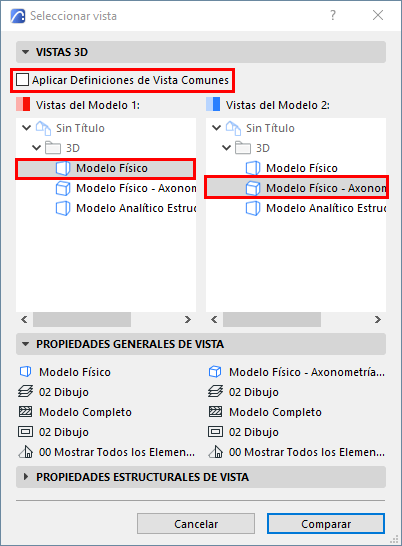
Ver también Seleccionar Vista a Comparar.
6.Haga clic en Comparar.
7.Los resultados se muestran en la ventana Comparación de Modelos.
Usando la paleta Comparar Modelos, revise la ventana de Comparación Modelos para ver qué ha cambiado.
Ver Comparar Modelos: Revisar los Cambios.
8.Puede crear Incidencias si hace falta.
Ver Crear Incidencia desde el Listado de Cambios de la Comparación de Modelos.